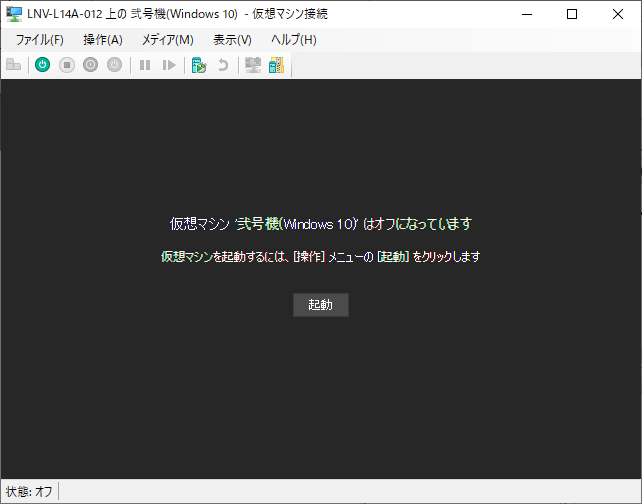出典 :
Windows 10 の Hyper-V の概要 | Microsoft Learn
Windows 10 での Hyper-V の有効化 | Microsoft Learn
Windows 10 Creators Update で Hyper-V を使用して仮想マシンを作成する | Microsoft Learn
※ この記事は書きかけです。
仮想マシンを構築することで、1台のPC上で複数のOSを動作させることができる。
従来はサードパーティ製の環境を用いることが多かったが、Windows10よりOSの機能として組み込まれた。
(それより前のバージョンは出典元を参照。)
※ この記事は書きかけです。
Hyper-V とは
Microsoftが提供する仮想マシン実行環境。仮想マシンを構築することで、1台のPC上で複数のOSを動作させることができる。
従来はサードパーティ製の環境を用いることが多かったが、Windows10よりOSの機能として組み込まれた。
Hyper-Vのインストール
以下のいずれかの手順によりインストールを行う。PowerShellを使用する場合
-
PowerShellコンソール(Windows PowerShellでも可)を管理者権限で開き、以下のコマンドを実行する。
Enable-WindowsOptionalFeature -Online -FeatureName Microsoft-Hyper-V -All
- コンピュータを再起動する。
コントロールパネルから設定変更を行う場合
-
エクスプローラーのアドレスバーに「コントロール パネル\すべてのコントロール パネル項目」と入力し、
「プログラムと機能」を開く。
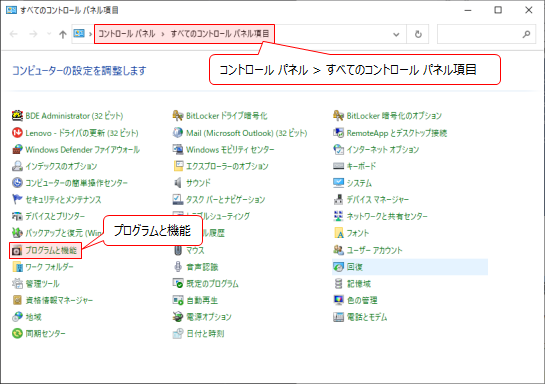
-
「Windows の機能の有効化または無効化」を選択する。
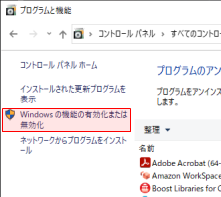
-
「Hyper-V」にチェックを入れ、「OK」をクリックする。
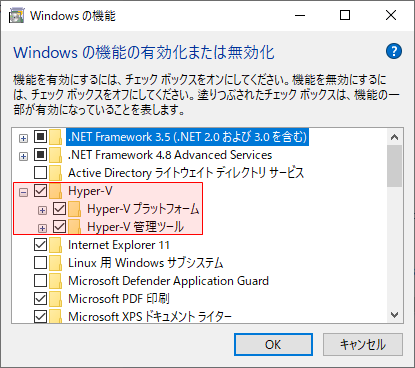
- コンピュータを再起動する。
仮想マシンの作成
Windows10 バージョン1709 以降を例に挙げる。(それより前のバージョンは出典元を参照。)
- 検索バーに「Hyper-V」と入力し、表示された「Hyper-V クイック作成」を選択する。
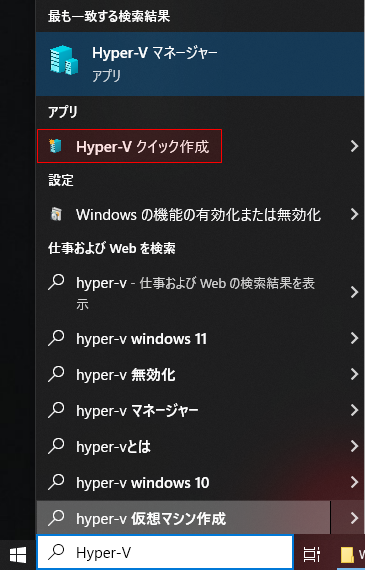
- 仮想マシンのOSをリストから選択し、「仮想マシンの作成」をクリックする。
(ここでは例として「Windows 10 MSIX packaging environment」を選択する。)
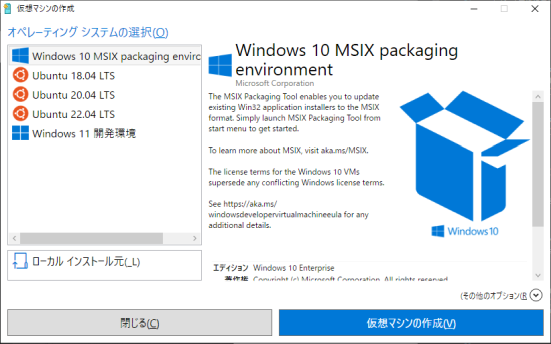
- 以上で作成は完了。
仮想マシンの初期設定と起動
- 検索バーに「Hyper-V」と入力し、表示された「Hyper-V マネージャー」を選択する。
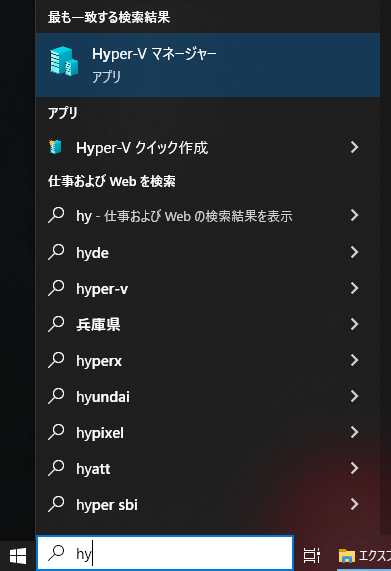
- 編集したい仮想環境を選択して右クリック、「設定」を選択する。
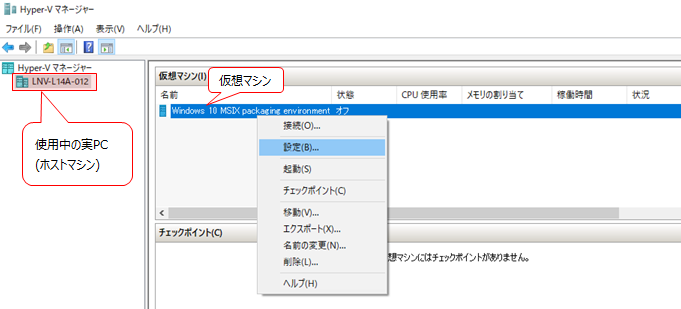
- 「名前」を選択、任意の名前を設定する。
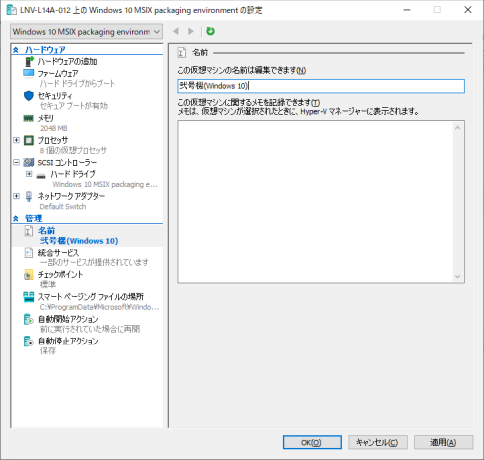
- 再度仮想環境を選択して右クリック、「接続」を選択する。
- 「起動」をクリックする。